macOSでXcodeを利用せずにHomebrewを利用する方法
ふと気づくとXcode関連ファイルがやたら容量食っていたため、一度アンインストールした後に再インストールを試してみました。
XcodeをアンインストールしてApp StoreからXcodeをインストールする際、次の問題が発生しました。
macOS mojaveのままでは最新版Xcodeをインストールできない(OSアップグレードが必要)Homebrewが利用できない(Xcodeに内包しているツールに依存している)
macOS Catalinaにはまだバージョンを上げたくないですが、Homebrewは引き続き使いたいので何か方法を探してみたところ、最終的にはCommand Line Toolsを入れることで解決しました。
前提
macOS mojave利用
brew --version
Homebrew 2.4.0-95-ga89b565
Homebrew/homebrew-core (git revision 94af7; last commit 2020-06-22)
Homebrew/homebrew-cask (git revision d4b39; last commit 2020-06-22)インストール方法
1.AppleのサイトからCommand Line Toolsをダウンロード&インストール
以下のサイトから、過去バージョンのXcodeをダウンロードできます。もしも、macOSのバージョンを上げずにXcodeを入れ直したいという場合は、ここから対応するXcodeをダウンロードしてインストールします。
More Downloads for Apple Developers
今回Xcodeは不要なため、brewが依存するツールだけをインストールします。
macOS mojaveは10.14ですので、その中でも最新版を選んでダウンロード&インストールします。
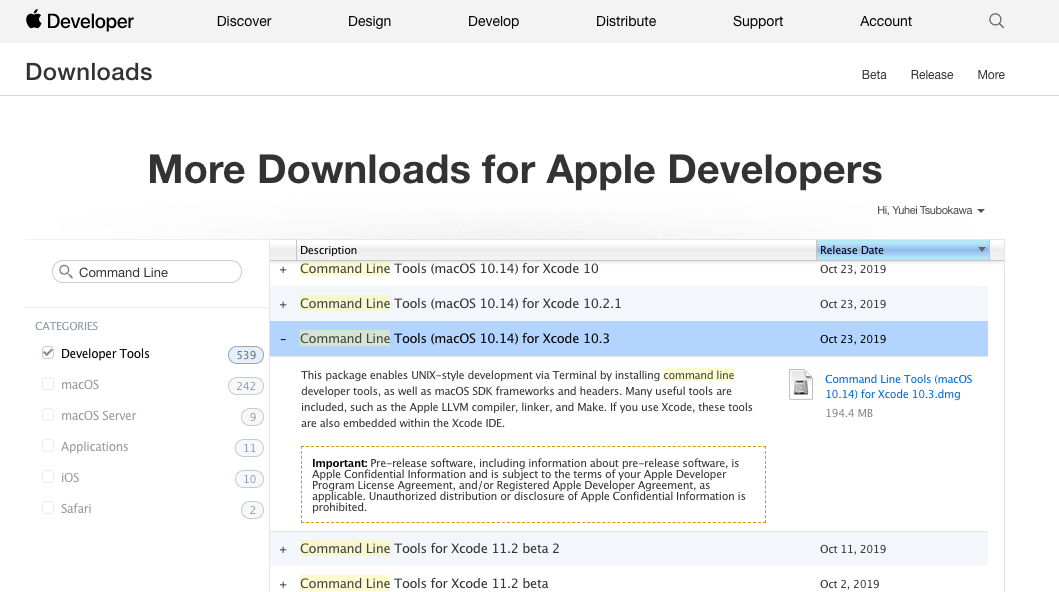
2.(念の為)Homebrewを再インストール
macOS(またはLinux)用パッケージマネージャー — Homebrew
/bin/bash -c "$(curl -fsSL https://raw.githubusercontent.com/Homebrew/install/master/install.sh)"確認
Xcodeをアンインストールして容量を節約しつつ、Homebrewが利用できるようになりました。Xcodeを無くしたことでXamarinやFlutterのiOSビルドがどうなるかはまだ未検証ですが、しばらくこの状態で運用してみます。
xcode-select --version
xcode-select version 2354.brew --version
Homebrew 2.4.0-95-ga89b565
Homebrew/homebrew-core (git revision 94af7; last commit 2020-06-22)
Homebrew/homebrew-cask (git revision d4b39; last commit 2020-06-22)